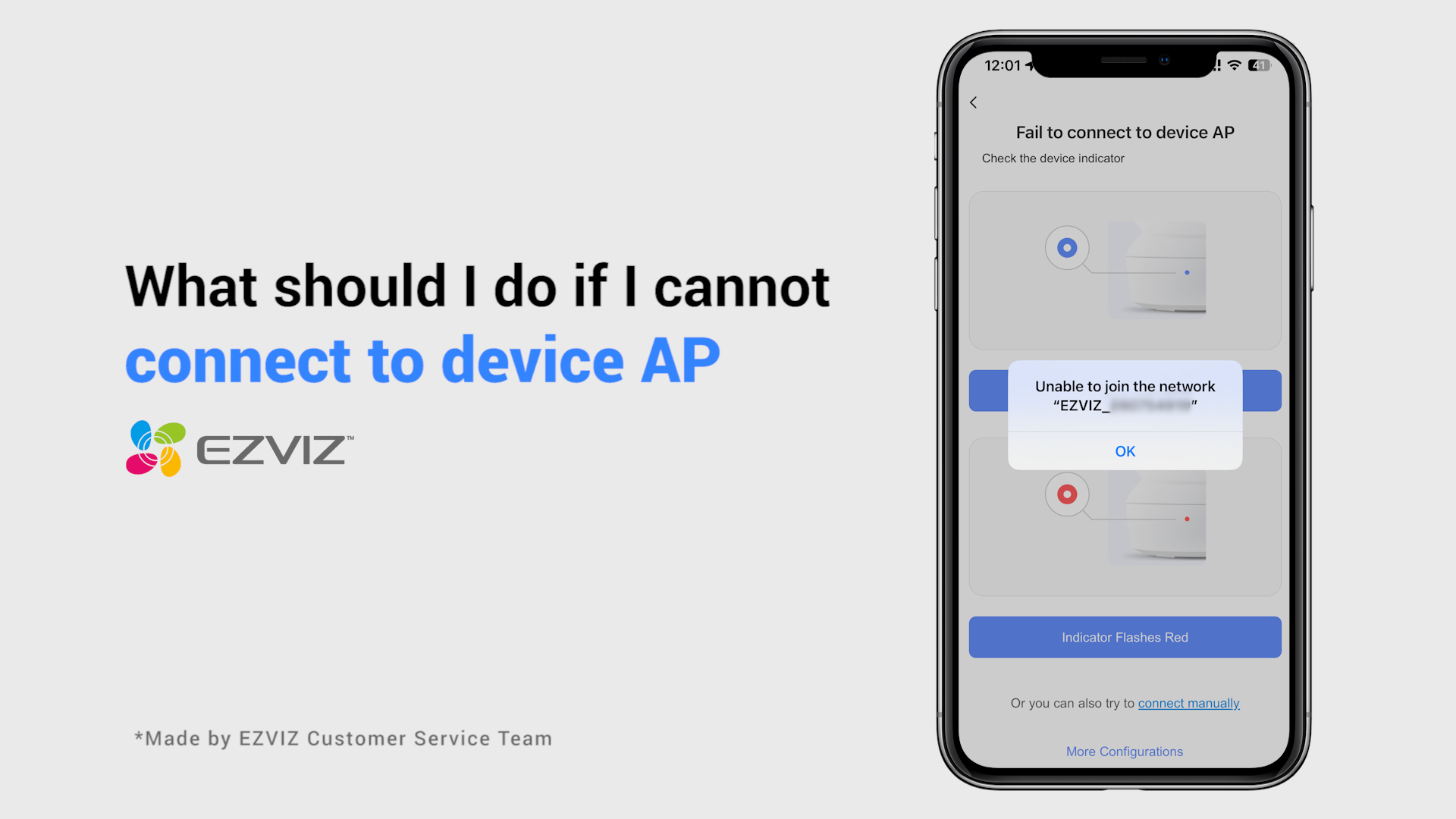This website uses cookies to store info on your device. Cookies help our website work normally and show us how we can improve your user experience.
By continuing to browse the site you are agreeing to our cookie policy and privacy policy.

 Questions fréquemment posées
Questions fréquemment posées
 Vidéo tutoriel
Vidéo tutoriel
 Manuels
Manuels
 Fiche de données
Fiche de données
Veuillez noter que pour la plupart des dispositifs EZVIZ, il y a généralement trois façons d'obtenir le code de dispositif composé de 6 lettres majuscules:
1.Vous pouvez le trouver sur l'étiquette du dispositif EZVIZ;
- Pour des modèles comme le kit BC1 et HB3, le mot de passe par défaut est le code de dispositif de 6 lettres majuscules situé sur l'autocollant blanc de la station de base.
- Pour des modèles comme le kit DB2 et DB2C, le mot de passe par défaut est le code de dispositif de 6 lettres majuscules situé sur l'autocollant blanc de la sonnette.
- Pour des modèles comme le DB1, veuillez retirer le couvercle de la sonnette et scanner le code avec un scanner de QR code tiers.
- Si la caméra est liée à un NVR/DVR, comme un dispositif X4 ou X5, et si elle a été initialement configurée en l'ajoutant directement au NVR/DVR, le mot de passe sera le mot de passe administrateur/de connexion du NVR/DVR que vous avez créé lors de la configuration initiale.
2.Pour certains modèles, il y a un code QR sur la couverture du manuel qui contient des informations sur le dispositif (Remarque : aucune information de ce type si la couverture indique "scannez le code QR pour le manuel détaillé"). Vous pouvez utiliser un scanner de QR code tiers pour le scanner afin d'obtenir le code du dispositif;
3.Alternativement, vous pouvez le trouver dans le Code QR du dispositif ou le Code de vérification dans les Paramètres de la caméra > Informations sur le dispositif / À propos dans l'application mobile EZVIZ si vous avez précédemment configuré le dispositif avec ce téléphone. De plus, pour certains modèles, si les caméras sont actuellement en ligne, vous pouvez également appuyer sur l'icône en forme d'œil, et entrer le OTP (mot de passe à usage unique) envoyé à l'adresse e-mail ou au numéro de téléphone que vous avez utilisé pour enregistrer le compte EZVIZ, puis le code de vérification sera affiché après vérification.
Si les méthodes mentionnées ci-dessus ne résolvent pas votre problème, veuillez vous assurer de ne pas supprimer le dispositif de votre compte et contactez rapidement l'équipe de support EZVIZ à l'adresse account@ezviz.com ou engagez-vous avec l'agent de chat en ligne via la fenêtre de chat située en bas à droite de cette page.
Veuillez suivre les étapes ci-dessous :
Étape 1 : depuis la page d'accueil, appuyez sur l'icône à trois points à côté du nom de votre appareil photo pour accéder à la page Paramètres de l'appareil.
Étape 2 : faites défiler vers le bas pour appuyer sur Inverser l'image ou, pour certains modèles, sélectionnez Paramètres d'image, puis appuyez sur Inverser l'image.
Étape 3 : l'image sera inversée à 180 degrés si vous voyez le message « Inversé ».
À ce sujet, veuillez essayer de changer le réseau auquel votre téléphone se connecte, par exemple en utilisant les données du téléphone ou si votre routeur est bi-bande, en utilisant le Wi-Fi 5G.
En attendant, veuillez noter que la connexion réseau peut affecter les performances de streaming de vos appareils EZVIZ, nous suggérons donc une vitesse de téléchargement moyenne de 2 Mbps ou mieux. Pour vérifier la vitesse, vous pouvez rester à côté de votre appareil EZVIZ, connecter votre téléphone mobile à votre Wi-Fi et visiter www.speedtest.net pour tester. (Pour un appareil 3MP, nous suggérons une vitesse de téléchargement moyenne de 3 Mbps ou mieux. S'il s'agit d'un appareil 4MP, nous suggérons une vitesse de téléchargement moyenne de 4 Mbps ou mieux.)
Si vous rencontrez toujours des problèmes d'affichage en direct sur votre réseau Wi-Fi, vous pouvez également essayer de modifier les paramètres de canal de votre routeur ou de supprimer certains appareils que vous utilisez rarement de votre routeur pour garantir une bande passante suffisante.
Nous comprenons que vous puissiez rencontrer des difficultés à connecter votre appareil en ligne via un câble Ethernet. Pour résoudre le problème, nous recommandons les étapes suivantes :
1. Vérifiez le routeur et le câble : assurez-vous que le routeur et le câble sont en bon état de fonctionnement. Vous pouvez essayer d'utiliser un autre câble ou de connecter le câble à un autre port du routeur pour éliminer tout problème potentiel.
2. Testez la connexion : Après avoir vérifié le câble et le routeur, essayez à nouveau d'établir une connexion et voyez si le problème persiste. Si tel est le cas, passez à l’étape suivante.
Si le problème persiste malgré l'essai de différents câbles et ports, nous vous recommandons de contacter notre équipe d'assistance EZVIZ pour obtenir de l'aide.
Si vous voyez « Impossible de rejoindre le réseau EZVIZ_SN » (le SN de votre caméra EZVIZ) ou si vous ne parvenez pas à vous connecter au périphérique AP pendant la configuration du réseau, nous vous suggérons de réinitialiser votre caméra en appuyant sur le bouton de réinitialisation pendant 4 à 5 secondes et de redémarrer le procédure de configuration.
Avant de le faire, assurez-vous que
1. Assurez-vous d'avoir désactivé les données cellulaires sur votre téléphone.
2. Assurez-vous que votre appareil est en mode configuration. Vous pouvez facilement savoir si l'appareil photo est prêt en vérifiant si le voyant clignote rapidement en bleu.
3. Lors de la configuration du réseau, assurez-vous que votre appareil EZVIZ est proche de votre routeur Wi-Fi. Nous vous recommandons de garder une distance inférieure à 1,5 mètre.
Si le problème persiste, essayez la méthode suivante :
1. Si vous utilisez un iPhone 15 Pro ou Pro Max, veuillez essayer avec un autre modèle de téléphone ;
2. Veuillez vérifier si vous pouvez trouver un Wi-Fi commençant par EZVIZ_XXXXXX (le SN de votre caméra EZVIZ) dans la liste Wi-Fi de votre téléphone ;
3. Si oui, veuillez vérifier si vous pouvez le connecter manuellement. Le mot de passe du Wi-Fi de l'appareil doit être « EZVIZ_verification code » (un code en majuscule à 6 chiffres que vous pouvez trouver sur l'étiquette de l'appareil) ;
4. Après la connexion, retournez à l'application EZVIZ pour terminer la configuration du réseau.
Veuillez suivre les étapes ci-dessous :
1. Connectez-vous à votre compte EZVIZ, appuyez sur la photo de profil en haut à gauche.
2. Accédez à Mon profil en cliquant sur la photo de profil.
3. Appuyez sur Paramètres de connexion.
4. Ensuite, appuyez sur Supprimer le compte.
5. Veuillez lire attentivement l'avis avant de confirmer la suppression de votre compte.
*Assurez-vous que tous les appareils sous ce compte ont été supprimés avant de supprimer votre compte.
1. Si vous avez enregistré un compte via e-mail, veuillez vérifier votre dossier de courrier indésirable. Si vous ne recevez toujours pas le code de vérification, il est possible que votre filtre/blockeur d'e-mails restreigne cette communication. Veuillez vérifier avec votre fournisseur de messagerie.
2. Si vous avez enregistré un compte avec un numéro de téléphone portable, assurez-vous que votre téléphone portable peut recevoir des codes SMS. Vous pouvez également essayer de vider le cache de votre téléphone, de redémarrer votre téléphone ou d'insérer la carte SIM dans un autre téléphone pour voir si vous pouvez le recevoir.
3. Si le problème persiste après avoir suivi les étapes ci-dessus et que vous avez besoin d'une assistance supplémentaire, veuillez fournir le numéro de série de votre caméra, votre numéro de téléphone/adresse e-mail, votre pays, l'heure de votre demande et une courte vidéo du problème au centre de support à l'adresse support.eu@ezviz.com.
Suivez les étapes ci-dessous pour supprimer la caméra de votre compte EZVIZ à l'aide de votre application mobile.
1)Connectez-vous à votre compte EZVIZ
2)Appuyez sur l'image de la caméra pour ouvrir la page de "visualisation en direct"
3)Dans le coin supérieur droit, appuyez sur l'"icône d'engrenage" pour accéder à la page des paramètres de l'appareil
4)Faites glisser vers le bas jusqu'en bas et appuyez sur "Supprimer l'appareil" pour le désassocier
NOTE pour les abonnés CloudPlay: Si vous êtes abonné à CloudPlay, l'option "Annuler l'abonnement" et/ou "Supprimer les clips vidéo" stockés dans le service de stockage Cloud EZVIZ est également disponible ici.
AVERTISSEMENT: En sélectionnant l'option "Supprimer les clips vidéo" ici, vous supprimerez "TOUS" les clips vidéo stockés dans le service Cloud. Ils NE PEUVENT PAS être récupérés.
Voici le nombre estimé d'espace requis à titre indicatif. Veuillez noter que l'espace réel utilisé peut varier en fonction de l'environnement d'exploitation et d'autres facteurs.
| Modèle EZVIZ | Espace maximal requis pour l'enregistrement d'une journée (Go) | Temps d'enregistrement minimal par capacité de la carte SD (jours) | |||
| 16G | 32G | 64G | 128G | ||
| DP1,DP1C | 7.5 | 2.1 | 4.3 | 8.5 | 17.1 |
BC1,BC1C,BC2 C1C-720P,C1T-1080P DB1C,DP2,DP2C | 10.7 | 1.5 | 3 | 6 | 12 |
BC1-4MP,BC1C-4MP,HB8 C1C-1080P,C1C-B,C1HC H.265,C2C H.265 C3N,C3TN-2MP,C3TN-Color,C3W Pro-2MP,C3X C6N-1080P,TY1-1080P,TY2-1080P,C8C,C8C-LITE DB1 Pro,DB2,DB2 Pro,LC1C | 21.4 | 0.7 | 1.5 | 3 | 6 |
C3TN-3MP (OutPro),H3 C6N-3MP,CP1-3MP,C8W PRO-2K | 32.1 | 0.5 | 1 | 2 | 4 |
C3W Pro-4MP C6,C6N-4MP,C6W-4MP,CP1-4MP,TY1-4MP C8PF,C8W-4MP,LC3 | 42.8 | 0.4 | 0.7 | 1.5 | 3 |
| C8W PRO-3K | 53.5 | 0.3 | 0.6 | 1.2 | 2.4 |
1. Veuillez d'abord vérifier l'état du voyant indicateur :
- S'il est d'un bleu solide ou clignote lentement en bleu, veuillez rafraîchir la page d'accueil de l'application EZVIZ pour vérifier si la caméra est en ligne ou non.
- Si le voyant clignote lentement en rouge, vous pouvez essayer les deux méthodes suivantes:
1) Veuillez redémarrer votre routeur, car il pourrait rencontrer des problèmes de connectivité et de portée.
2) Débranchez votre caméra, attendez 10 à 30 secondes, puis rebranchez-la pour voir si cela résout le problème de hors-ligne.
2. Si la caméra est toujours hors ligne, vous pouvez essayer de la reconfigurer en suivant les étapes ci-dessous:
- Connectez votre smartphone à votre réseau Wi-Fi domestique 2,4 GHz si votre caméra prend en charge uniquement le 2,4 GHz.
- Ouvrez votre application EZVIZ, appuyez sur l'icône à trois points pour accéder à la page des paramètres de l'appareil et appuyez sur le bouton Wi-Fi.
- Réinitialisez l'appareil en appuyant sur le bouton de réinitialisation pendant quelques secondes.
- Attendez un moment, assurez-vous que le voyant indicateur passe en clignotement rapide en bleu et appuyez sur Suivant.
- Vérifiez que votre Wi-Fi et votre mot de passe sont corrects. Ensuite, appuyez sur Suivant pour vous connecter à l'AP de l'appareil.
- Veuillez attendre que l'appareil soit configuré et votre appareil devrait être de nouveau en ligne.











 Questions fréquemment posées
Questions fréquemment posées
 Vidéo tutoriel
Vidéo tutoriel
 Manuels
Manuels
 Fiche de données
Fiche de données